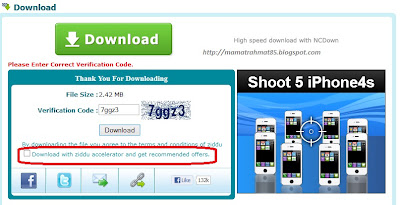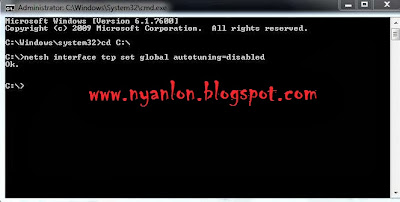Bagi sobat downloader mania pasti tidak asing lagi dengan istilah torrent, tapi sebelum download file torrent ini, saia rekomendasikan untuk memahami lebih dalam lagi tentang torrent, karena ini semua sangat berpengaruh terhadap kecepatan download sebuah file seperti Film, Games, atau file lain yang berukuran besar. Untuk lebih jelasnya, silahkan baca wacana di bawah ini, cekidoott :D
Apa itu torrent?
.jpg) Setelah mencari tahu lewat Wikipedia, sebenarnya tidak ada istilah “Torrent”, melainkan “.torrent”, dengan sebuah titik (dot) didepannya, yang mengindikasikan bahwa istilah tersebut mengacu kepada ekstensi sebuah file. File .torrent prinsipnya adalah sebuah file “container” yang berisi informasi tekstual yang diperlukan untuk men-download sebuah file. Informasi yang terkandung dalam sebuah file .torrent antara lain besar ukuran file, nama file, alamat track URL, komentar, dan lain-lain.
Setelah mencari tahu lewat Wikipedia, sebenarnya tidak ada istilah “Torrent”, melainkan “.torrent”, dengan sebuah titik (dot) didepannya, yang mengindikasikan bahwa istilah tersebut mengacu kepada ekstensi sebuah file. File .torrent prinsipnya adalah sebuah file “container” yang berisi informasi tekstual yang diperlukan untuk men-download sebuah file. Informasi yang terkandung dalam sebuah file .torrent antara lain besar ukuran file, nama file, alamat track URL, komentar, dan lain-lain.
Ex. Seringkali kita mendownload sebuah file via protocol torrent ini, namun kita tidak terlalu memahami apa dan bagimana sebenarnya torrent ini. Terutama pada istilah-istilah khusus yang ada di torrent, seperti “peers”, “seed”, “seeding”, dan apa arti dari istilah-istilah tersebut, dan apa faktor yang terpengaruhi dan mempengaruhi istilah-istilah tersebut.Sebelum mengenal lebih jauh, ada baiknya jika kita mengenal terlebih dahulu secara sangat singkat perihal teknologi torrent. Sebenarnya istilah “torrent” mengacu pada sebuah jenis file container “.torrent” yang menggunakan teknologi peer-to-peer yang dinamakan BitTorrent. Seperti halnya sharing protocol yang lain, seperti Gnutella, eDonkey2000, FastTrack, dll, BitTorrent juga merupakan protokol yang berbasis sharing community, yang artinya, semua file yang ada di dunia protokol BitTorrent ini merupakan ’sumbangan’ dari user (peer) yang dengan sengaja ‘berbagi’ sebuah file dengan cara memberikan akses publik melalui file container .torrent. Pada saat kita akan mendownload sebuah file di protokol BitTorrent, kita hanya perlu mendapatkan sebuah file .torrent (lihat definisinya di bagian berikut tulisan ini) yang ukurannya tidak terlalu besar, sebagai ‘pemandu’ kita menuju file yang kita ingin download.
Sebagai gambaran perbandingan jenis sharing protocol, Limewire menggunakan protokol Gnutella sebagai basis protokolnya (namun support juga ke protokol BitTorrent), bukan menggunakan protokol BitTorrent. Sedangkan Azureus atau BitTorrent menggunakan protokol bittorrent sebagai basis protokol peer-to-peer sharing-nya.
Disebut BitTorrent / Torrent
BitTorrent adalah sebuah metode dan juga merupakan protokol peer-to-peer yang memperbolehkan user untuk terhubung secara langsung dengan user lain untuk mengirim atau menerima bagian dari sebuah file atau distribusi data, melalui sebuah server sentral yang dinamakan “tracker”. Tracker ini tidak memiliki atau mengandung informasi tentang sebuah file. Tracker hanya mengatur dan mengkoordinasikan sebuah koneksi diantara setiap peer.
P2P (peer-to-peer)
Merupakan komunikasi dua arah antara PC yang satu dengan PC yang lain yang terhubung secara langsung. Biasanya digunakan untuk sarana transfer file dimana antar keduanya terdapat aktifivas download dan upload, dan saling berbagi file.
Simply Bitorrent
 merupakan sebuah file kecil yang berisi data alamat dan bagaimana mengambil sebuah file. bittorrent menghubungi tracker yang menyediakan file. menyediakan sebuah file untuk d sharing berarti mengirim informasi data yang diperlukan untuk menghubungi peers dan seeders dari file. Atau protokol berbagi, anda yang sudah kelar mendownload harus berbagi dengan pihak-pihak yang masih mendownload.
merupakan sebuah file kecil yang berisi data alamat dan bagaimana mengambil sebuah file. bittorrent menghubungi tracker yang menyediakan file. menyediakan sebuah file untuk d sharing berarti mengirim informasi data yang diperlukan untuk menghubungi peers dan seeders dari file. Atau protokol berbagi, anda yang sudah kelar mendownload harus berbagi dengan pihak-pihak yang masih mendownload.
Beberapa istilah dalam Torrent :
Torrent File
adalah sebuah file berisikan metadata atau informasi mengenai data pada torrent. Biasanya berisi nama file, hash file, ukuran file, url tracker, dan informasi lainnya yang diperlukan untuk memberitahu klien BitTorrent dimana harus menemukan tracker yang mengatur pengunduhan dan pengunggahan sebuah file/data, oleh karena itu sebuah file torrent biasanya sangat kecil, hanya beberapa KB saja. File ini biasanya memiliki ekstensi .torrent.
Seed/Seeder
Adalah orang yang telah memiliki file/data lengkap dari sebuah file torrent. Kategori seeder ini adalah orang yang membuat torrent awal ataupun orang-orang yang telah selesai men-download sebuah file dan secara otomatis meng-upload-nya. Logikanya, makin banyak jumlah seeders, maka presentase keberhasilan download sebuah file makin besar. Maka dari itu SANGAT disarankan untuk tetap menjalankan Bit Torren client seletelah anda berhasil mengunduh sebuah arsif sekurang-kurangnya selama waktu yang anda butuhkan untuk mengunduh file yang telah anda dapatkan untuk memastikan pengunggah file yang sama juga bisa mendapatkannya. Bagi dan bagilah!
Leech/ Leecher
Adalah orang yang baru saja men-download sebuah file torrent dan sama sekali tidak memiliki sebagian ataupun keseluruhan dari sebuah file. “Peer” juga masuk ke dalam kategori Leecher sebagai user yang sama sekali belum memiliki sebagian atau keseluruhan file.. Istilah “Peer” juga bisa diartikan sebagai “user” atau “client”. Dan setelah “Peer / Client” mendownload maka menjadi “Seeder”
A-hit-and-runner
Adalah seorang leecher yang telah berhasil mendownload seluruh file dari sebuah file torrent, namun tidak meng-seed file tersebut sampai rasio mereka mencapai 1.0. Tentu saja ini adalah sebuah perilaku yang tidak menyenangkan. ‘A-hit-and-runner’ ini sering juga disebut atau sama saja dengan Leechers, yang dikategorikan seperti sebuah parasit. Walaupun istilah yang digunakan sama dengan seseorang yang baru saja akan men-download sebuah file, tapi untuk istilah ini, lebih berkonotasi negatif, dan merupakan perilaku yang buruk.
Swarm
Secara sederhana bisa disebut sebagai “ekosistem”, keseluruhan peers atau user yang sedang terkoneksi men-download sebuah file.
Apa itu “Ratio”?
Perbandingan antara jumlah upload dan download disebut: Rasio. Bit Torrent adalah sebuah protokol berbagi, jadi tentu saja, berbagi menjadi suatu keharusan. Sistem rasio ini digunakan untuk memantau jumlah pengiriman dan penerimaan yang dilakukan.
Berapa jumlah Rasio yang baik?
1.0 atau lebih. Ini berarti kita telah meng-upload lebih dari yang kita download. Sikap seperti ini sangat penting bagi ‘komunitas berbagi’ ini. Walaupun seringkali kita sangat berat dan enggan untuk melakukan seed dari file yang telah kita download, namun usahakan hal tersebut dilakukan.
UD Ratio
adalah rasio download dan upload. Rasio upload dan download termasuk sedang, bila bernilai 1 (yang anda download sama dengan yang anda upload)
Tracker
adalah suatu server yang bertugas untuk membantu komunikasi dan pertukaran data diantara peer. Juga menyediakan informasi mengenai peer yang terhubung. Tracker dalam dunia P2P dibedakan menjadi 2 macam yaitu public/open tracker dan private/closed tracker.
Public Tracker
adalah tracker yang dapat diakses oleh setiap pengguna torrent.
Private Tracker
adalah tracker yang hanya dapat diakses oleh pengguna torrent secara terbatas. Dalam hal ini, untuk dapat terkoneksi dengan private tracker, pengguna harus terlebih dahulu mendaftar untuk mendapatkan akun. Dan biasanya untuk mendapatkan/mendaftar akun pada private tracker hanya dapat dilakukan melalui invite. Private tracker mengontrol rasio setiap anggotanya sehingga keberlangsungan file torrent tetap terjaga. Biasanya private tracker akan melimit user apabila ratio telah mencapai batas minimum yang ditentukan.
DHT
yaitu suatu tracker terdistribusi yang memiliki cara kerja yang sama dengan tracker biasa. Namun karena sifatnya yang tersebar, maka tidak ada single point of failure seperti halnya pada tracker biasa, yang apabila server mengalami downtime, maka koneksi antar peer tidak dapat bekerja.
Peer Excange
yaitu suatu fitur pada aplikasi torrent client Fitur untuk bertukar daftar peer dengan peer lain, biasanya terbatas untuk peer yang menggunakan aplikasi torrent client yang sama). Dengan pertukaran ini dimungkinkan pengguna menemukan dan terhubung dengan peer lainnya yang tidak termasuk dalam daftar peer yang disediakan oleh tracker.
Local Peer Discovery
sebuah metode untuk menemukan peer lain dalam jaringan lokal menggunakan IP multicast.
Magnet URL
suatu link yang memberitahukan aplikasi torrent client untuk mencari file dan mendownloadnya melalui DHT.
Bagaimana Torrent Bekerja ?
BitTorrent dimulai dari pengelompokan sebuah file menjadi potongan-potongan kecil , seseorang yang mulai men-share file atau dengan istilah initial seed mengirim potongan-potongan kecil ke peers yg tersedia pada swarm(komunitas). protokol BitTorrent memastikan seed mengirim potongan unik kepada semua orang. Sehingga mereka bisa saling bertukar potongan-potongan dengan setiap orang.
Untuk terhubung dan mendistribusikan (baca: download dan upload) data melalui protokol BitTorrent diperlukan sebuah aplikasi torrent client. Saat ini cukup beragam aplikasi torrent client, dan pada umumnya aplikasi torrent client didukung oleh kebanyakan OS (Windows, Linux, dan Mac).
Beberapa contoh aplikasi torrent client populer diantaranya :
μTorrent
Tips : Setting BitTorrent/uTorrent di Option – Preferences — Advanced — carinet.max_halfopen setting antara 50 – 100 (saya pakai 80) default value 8.
Setting BitTorrent/uTorrent di Option — Preferences — Bandwidth — masukkan nilai untuk :
Global maximum number connection (ini adalah total peer yg tersambung ke kita) etc:200 makin besar makin baik;
Maximum connected peer per torrent (ini jumlah peer yg tersambung ke kita untuk tiap file yg kita donwload/share) etc:60 makin besar makin baik;
Number of upload slot ini adalah jumlah peer yg bisa mendownload dari kita secara bersamaan) etc:2 makin kecil makin baik.
Transmission
rTorrent
Azuerus atau Vuze ( rekomendasi saya :D )
Deluge
Tixati
Permasalahan Kenapa lambat ? dan cara mempercepatnya !
Mengapa proses download torrent lambat? Ada beberapa faktor mengapa proses download via torrent sangat lambat.
1. Cek bandwidth internet anda.
Tentu saja jika bandwidth internet anda kecil, maka proses download menjadi lambat.
2. Peers/seeds yang tidak mencukupi.
Seeds yang banyak jelas akan mempercepat proses download, namun faktor banyaknya jumlah leechers juga akan mempengaruhi kecepatan download. Mungkin kita telah memilih file yang telah banyak berhasil di download, namun jika terdapat banyak sekali Leechers, maka kecepatan download pun akan terbagi-bagi kepada tiap Leechers tersebut.
3. Cek Firewall.
Jika firewall di komputer anda dalam keadaan aktif, maka hal tersebut akan membatasi jumlah peers yang dapat terkoneksi dengan komputer anda. Walaupun anda dapat terkoneksi ke luar, namun anda tidak akan bisa melakukan koneksi ke luar. Set port dari program torrent downloader anda, dan anda akan mendapatkan koneksi yang lancar.
4. Anda tidak cukup banyak meng-upload.
Ingat, bittorrent adalah protokol berbagi. Jika anda tetap keras kepala untuk di berbagi (upload), maka user lain pun tidak akan mau berbagi dengan anda. Beberapa klien bahkan akan memberitahu anda bahwa rasio download yang anda lakukan telah seimbang dengan yang anda upload. Hal ini sepertinya tidak menjadi masalah jika berada dalam swarm yang kecil, namun biasanya akan menajadi masalah bila diapliaksikan ke swarm yang besar. Untuk amannya, usahakan untuk melakukan proses berbagi dengan cara meng-upload file yang telah berhasil anda download sesering mungkin.
Solusi / Tips mempercepat download torrent
Perhatikan banyaknya seed dan peer/leech. semakin banyak seed semakin banyak juga host yang akan mengirimkan datanya / penyedia data. sehingga download akan semakin cepat. semakin sedikit leech semakin sedikit bandwith upload yg kita gunakan. sehingga memperlancar traffic bandwidth.
Contoh :
Ada sebuah file torrent mempunyai seed 44 dan leech 12, berarti kita download dari 44 host yang menyediakan file dan mengupload data ke 12 host lain.
1. Pilih File Yang Seeder-nya Paling Banyak.
Sebelum memilih file torrent yg ingin diunduh, ada baiknya anda perhatikan jumlah seeder dan peer yg ada. Biasanya tiap situs yg menyediakan file torrent akan menampilkan statistik jumlah seeder, peer dan leecher dari file tersebut. Seeder adalah client yg sudah 100% memiliki file tersebut dan saat itu sedang meng-upload file yg bersangkutan. Peer, mirip dengan Seeder, tp belum memiliki 100% file, dengan kata lain, selain meng-upload file, peer juga masih mendownload file yg sama dr Seeder/Peer lainnya. Leecher, seperti namanya, adalah peer yg ‘nggak niat’ mengupload, maunya cuman ‘nyedot’ (download) aja. Biasanya rasio download-upload leecher berbeda sangat jauh, misal download 100 kbps, uploadnya cuma 3 kbps.
Kesimpulannya, makin banyak seeder, makin cepat downloadnya. Makin banyak leecher, download bisa nggak selesai-selesai. Kalo anda nemu file yg seeder-nya 0, lupakan aja, cari file lain. Seeder 0 artinya nggak ada client yg mengupload file tersebut, artinya file yg anda download nggak akan pernah tuntas.
2. Perbanyak Tracker List
Tracker adalah server yg memberi dan menerima informasi client yg saat itu mengupload/mendownload file. Umumnya satu file torrent memiliki beberapa tracker yg memiliki informasi jumlah dan alamat dr client di bawahnya. Jadi, makin banyak tracker untuk satu file, makin banyak pula informasi client yg bisa dihubungi, terutama seeder. Seperti yg sudah dijelaskan di atas, makin banyak seeder, makin cepat downloadnya.
Kalo anda mendownload 1 file lewat torrent, biasanya tidak semua tracker untuk file tersebut tercatat di client. Beberapa torrent client biasanya menyediakan fasilitas untuk menambah jumlah tracker untuk file yg sedang didownload.
3. Jadilah Leecher Yang Baik
Sudah jadi rahasia umum kalo koneksi internet di Indonesia tuh ‘empot-empotan’ kayak bajaj. Kadang jalan, kadang pula mogok. Tapi pada dasarnya tetap aja lambat kalo dibandingkan dengan koneksi internet di luar negeri. Nah, hal ini juga berpengaruh pada proses download file lewat torrent. Kalo kebetulan koneksi internet anda memiliki keterbatasan bandwidth, anda bisa memperbesar kecepatan download dan memperkecil kecepatan uploadnya.
Jadi leecher dong ? Emang, tp yg perlu diingat, jangan terlalu ekstrim dalam memperkecil kecepatan upload. Lakukan dengan rasio yg masih masuk akal, misal 1:2 (Kecepatan download 2x kecepatan upload, misal 100 kbps download/50 kbps upload). Dan jangan lupa, setelah download tuntas, filenya dishare/upload lg dengan kecepatan normal, dalam hal ini anda sudah menjadi seeder.Umumnya, fasilitas untuk memperbesar/memperkecil transfer rate untuk download/upload ada di tiap torrent client.
4. Tambah Koneksi Peers
Umumnya tiap satu pekerjaan download, torrent client akan membatasi jumlah peer yg terkoneksi biasanya hanya sampai 50 peers. Anda bisa menambah jumlah peer yg terkoneksi dengan client anda melebihi batasan tadi, misalnya jadi 100.
Sekedar catatan, jangan terlalu banyak menambah peers, misal 500 atau 1000 atau melebihi jumlah peers untuk file itu sendiri. Dari pengalaman saya, menambah peers terlalu banyak akan menyebabkan data yg didownload cacat. Maksudnya gini, ada istilah Hash dalam torrent. Hash adalah semacam kode string yg berisi informasi tentang file torrent yg didownload, seperti ukuran, daftar file, sampai potongan (pieces) dr file-file tadi. Ketika mendownload, torrent client akan membandingkan file yg sudah didownload dengan informasi pada hash. Kalo ternyata nggak cocok, client akan mengabaikan file tadi dan mendownload ulang file yg cocok dengan informasi hash tadi. Data yg diabaikan tadi disebut hash fails atau rubbish data. Terlalu banyak peers akan menambah jumlah hash fails yg malah akan mengakibatkan download menjadi lebih lama.
Sekian Info tentang Torrent, semoga bermanfaat :D